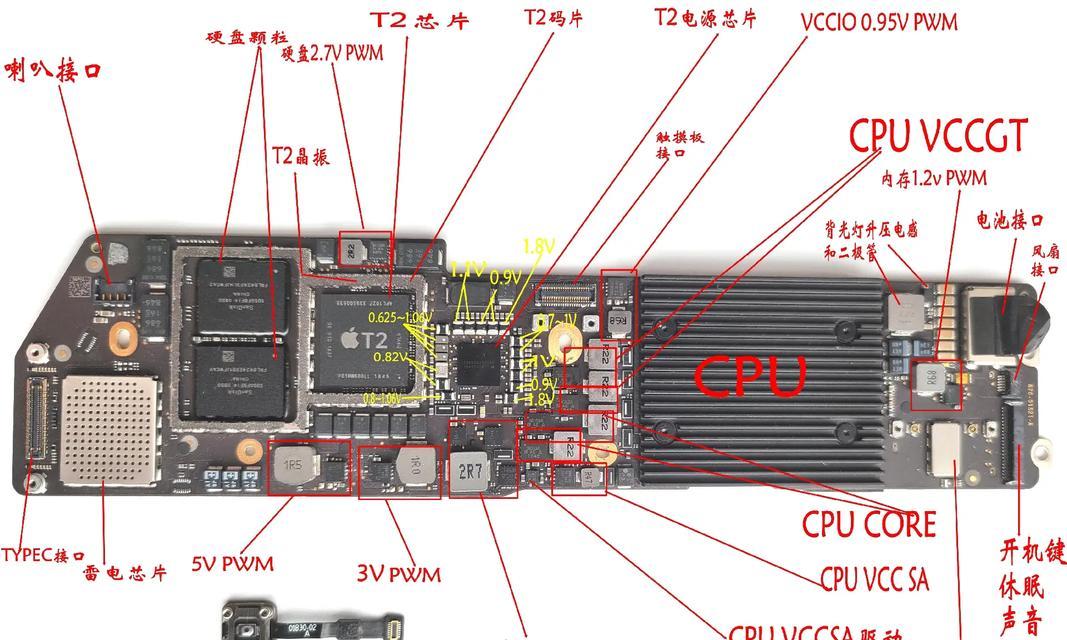在日常工作和娱乐活动中,笔记本电脑已经成为我们不可或缺的工具。然而,为了提高效率和使用舒适度,许多用户会选择通过连接鼠标来扩展笔记本电脑的使用体验。但在连接鼠标的过程中,一些用户可能会遇到各种问题,特别是对于国行笔记本电脑的用户来说,了解正确的连接步骤和技巧显得尤为重要。本文将详细介绍国行笔记本电脑连接鼠标的全过程,并解决可能遇到的问题。
选择适合的鼠标连接方式
在连接鼠标之前,首先要确定鼠标使用的连接方式,主要有以下几种:USB有线连接、蓝牙连接以及无线2.4GHz连接。对于国行笔记本电脑来说,一般都具备这些连接方式的兼容性。
USB有线鼠标:最为传统和稳定的连接方式,只需将USB鼠标插入笔记本电脑的USB端口即可。
蓝牙鼠标:需要确保笔记本电脑支持蓝牙功能,通过开启蓝牙并进行配对连接。
无线2.4GHz鼠标:通常鼠标会配备一个USB无线接收器,插入笔记本的USB端口即可。

连接USB有线鼠标
1.确认USB端口可用性:首先检查国行笔记本电脑上是否有可用的USB端口。大多数笔记本都会有至少一个USB端口。
2.插上鼠标:将USB鼠标直接插入笔记本的USB端口。插入后,系统通常会自动检测到新硬件并安装驱动程序。
3.测试鼠标:鼠标连接后,可以移动一下鼠标,看看指针是否能在屏幕上正常移动。

连接蓝牙鼠标
1.开启笔记本蓝牙功能:大多数国行笔记本电脑的开机键旁边会有蓝牙快捷键,按下后,状态指示灯会显示蓝牙已经开启。
2.将鼠标置于配对模式:根据鼠标说明书上的指示,将无线鼠标置于配对模式。
3.进行鼠标配对:在笔记本的系统托盘蓝牙图标上右击,选择添加设备,然后选择你的鼠标进行配对。
4.测试鼠标:配对完成后,移动鼠标,看看指针是否能随鼠标移动。

连接无线2.4GHz鼠标
1.插入无线接收器:将无线鼠标的USB接收器插入笔记本的USB端口。
2.安装驱动程序:如果系统未自动安装驱动程序,可以根据附带的光盘或官网下载驱动进行安装。
3.测试鼠标:安装驱动后,尝试移动鼠标,看指针是否随之移动。
常见问题与解决方法
在连接鼠标时,可能会遇到一些常见问题,如鼠标不被识别、连接不稳定等。
问题一:鼠标不被识别
检查:确保鼠标电源开启,检查USB端口是否正常工作,尝试重启笔记本。
解决方案:重新拔插鼠标或无线接收器,更新或重新安装鼠标驱动程序。
问题二:连接不稳定
检查:确认无线鼠标电池是否电量充足,距离无线接收器是否过远。
解决方案:更换新电池,缩短鼠标与接收器之间的距离。
连接鼠标到国行笔记本电脑并不复杂,无论是通过USB有线连接、蓝牙连接还是无线2.4GHz连接方式,遵循相应步骤通常都能顺利完成。遇到问题时,可通过检查硬件连接、电源状态和驱动程序来排查和解决问题。通过本文的指导,相信您可以轻松连接鼠标,并享受到更加便捷和舒适的电脑使用体验。
希望本文能够帮助您解决在连接鼠标过程中遇到的所有问题,如果您还有其他疑问,欢迎在评论区留言,我们将尽力为您解答。